Cara memperbaiki Anda tidak memiliki izin yang cukup di WordPress
Diterbitkan: 2025-08-13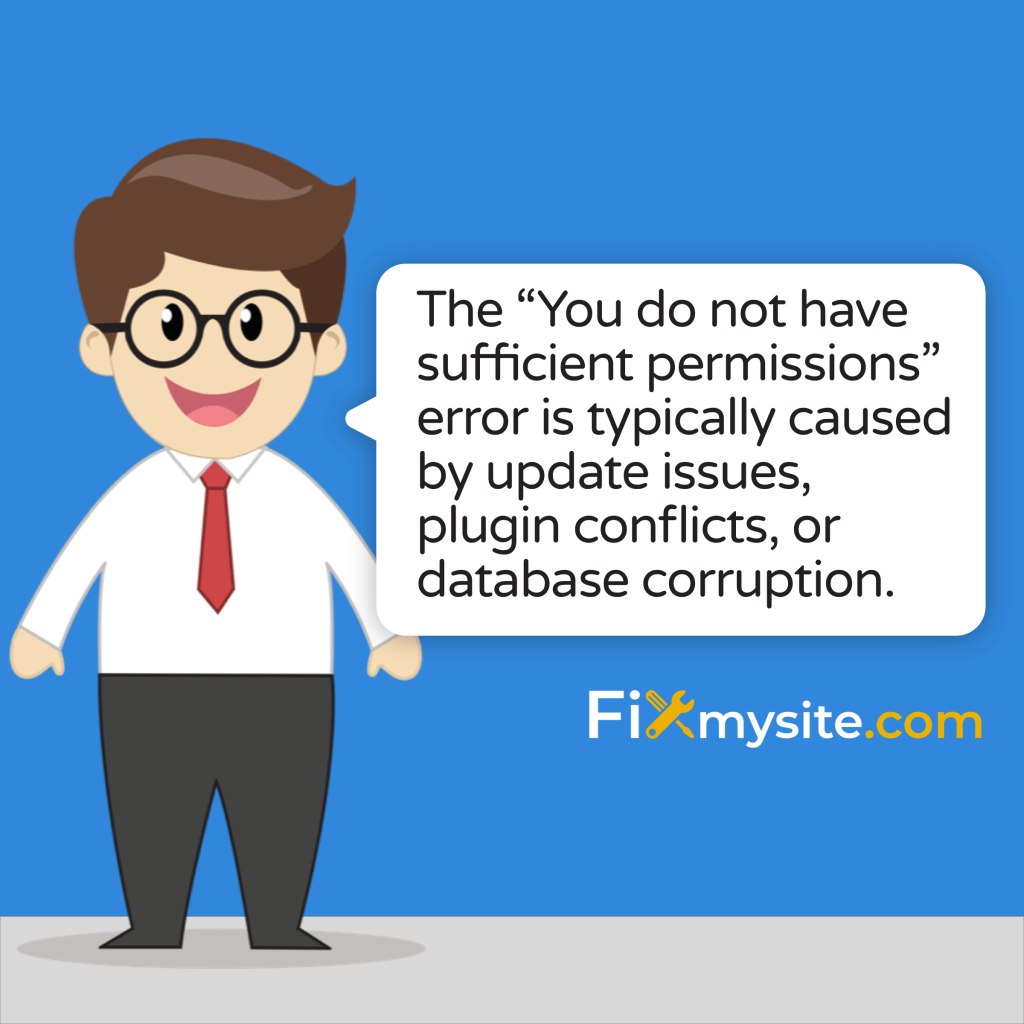
Melihat "Anda tidak memiliki izin yang cukup untuk mengakses kesalahan halaman ini" di WordPress dapat menghentikan Anda di trek Anda. Pesan yang membuat frustrasi ini muncul ketika Anda mencoba mengakses dasbor admin atau fitur WordPress tertentu. Kabar baiknya? Kesalahan ini dapat diperbaiki.
Sebagai spesialis WordPress, kami memahami betapa stresnya situasi ini. Anda memerlukan akses ke situs Anda sekarang, tidak nanti. Kesalahan ini biasanya muncul ketika WordPress berpikir Anda tidak memiliki izin pengguna yang tepat untuk melihat atau mengedit sesuatu.
Dalam panduan ini, kami akan berjalan melalui apa yang menyebabkan kesalahan izin ini dan memberikan solusi yang jelas dan langkah demi langkah untuk membawa Anda kembali ke dasbor WordPress Anda. Kami akan membahas semuanya, mulai dari perbaikan cepat hingga solusi yang lebih maju untuk masalah yang terus -menerus.
Apa arti "Anda tidak memiliki izin yang cukup untuk mengakses halaman ini"?
Kesalahan “Anda tidak memiliki izin yang cukup” adalah cara WordPress untuk mengatakan bahwa Anda tidak memiliki otorisasi yang diperlukan. Pesan ini muncul ketika Anda mencoba mengakses halaman admin atau melakukan tindakan yang membutuhkan hak istimewa pengguna tertentu. Ini adalah fitur keamanan yang mencegah akses tidak sah.
WordPress menggunakan sistem izin berbasis peran untuk mengontrol apa yang dapat dilakukan pengguna. Setiap peran (administrator, editor, penulis, dll.) Memiliki kemampuan yang berbeda. Ketika sistem ini menjadi bingung atau rusak, administrator yang sah dapat dikunci dari situs mereka sendiri.
Kesalahan tidak memberikan banyak detail tentang apa yang salah. Ini hanya memblokir akses tanpa menjelaskan izin mana yang hilang atau mengapa. Ketidakjelasan ini membuat pemecahan masalah menjadi sulit bagi banyak pemilik situs.
- Situasi Umum Saat kesalahan ini muncul:
- Setelah pembaruan inti WordPress
- Instalasi plugin atau tema berikut
- Saat mencoba mengakses halaman admin tertentu
- Setelah mengubah peran atau izin pengguna
- Mengikuti migrasi situs atau pemulihan
Penyebab Umum Kesalahan Izin WordPress
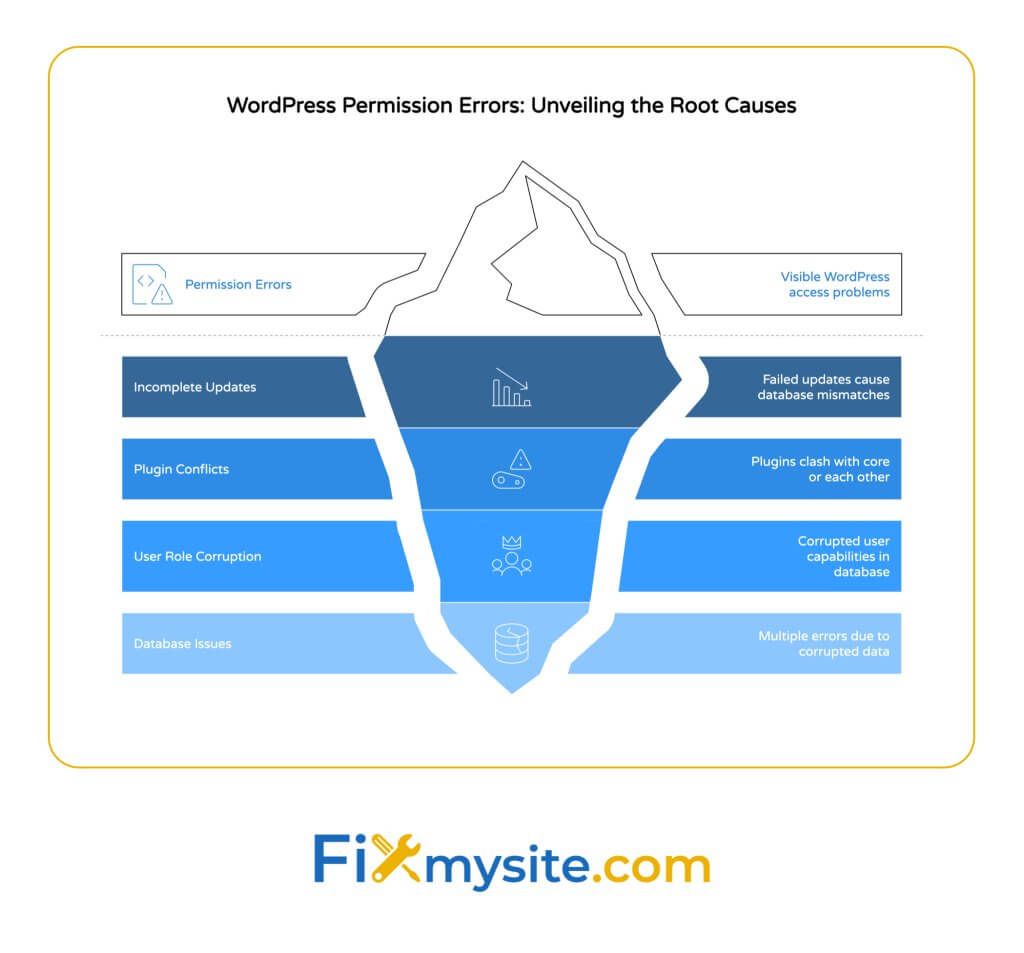
Beberapa masalah yang mendasari dapat memicu kesalahan "Anda tidak memiliki izin yang cukup". Memahami penyebabnya membantu Anda menerapkan solusi yang tepat. Sebagian besar kasus termasuk dalam tiga kategori utama: Perbarui masalah, konflik plugin, dan korupsi basis data.
Penyebab ini sering tumpang tindih atau terjadi bersama -sama. Misalnya, pembaruan yang terganggu dapat meninggalkan file inti dan tabel basis data dalam keadaan yang tidak konsisten. Mari kita jelajahi setiap tujuan secara rinci untuk membantu Anda mengidentifikasi apa yang terjadi di situs Anda.
| Menyebabkan | Gejala umum | Kesulitan untuk diperbaiki | Tingkat risiko |
|---|---|---|---|
| Pembaruan WordPress yang tidak lengkap | Kesalahan muncul setelah pembaruan | Sedang | Sedang |
| Konflik plugin/tema | Kesalahan muncul setelah menginstal plugin baru | Mudah | Rendah |
| Korupsi Peran Pengguna | Hanya mempengaruhi akun pengguna tertentu | Menengah-tinggi | Sedang |
| Masalah Tabel Basis Data | Beberapa kesalahan WordPress terjadi | Tinggi | Tinggi |
Pembaruan WordPress yang tidak lengkap
Pembaruan WordPress terkadang gagal menyelesaikan dengan benar. Ini menciptakan ketidaksesuaian antara database dan kode Anda yang dapat menyebabkan kesalahan izin. Pembaruan sebagian meninggalkan situs Anda dalam keadaan yang tidak konsisten. (Sumber: Tema RS)
Saat pembaruan terhenti atau gagal di tengah jalan, beberapa file diperbarui sementara yang lain tetap dalam keadaan sebelumnya. Ketidakkonsistenan ini membingungkan WordPress saat memeriksa izin pengguna. Sistem tidak dapat memverifikasi dengan benar apa yang harus Anda akses.
Pembaruan mungkin gagal karena batas waktu server, batas memori, atau koneksi yang terganggu. Bahkan cegukan internet singkat selama pembaruan dapat menyebabkan masalah ini. Hasilnya sama - Anda tidak dapat mengakses bagian area admin Anda.
Konflik plugin dan tema
Plugin dan tema dapat bertentangan dengan inti WordPress atau satu sama lain. Konflik -konflik ini terkadang bermanifestasi sebagai kesalahan izin, terutama dengan plugin keamanan. Dalam instalasi multisite, masalah penugasan admin sangat umum dengan instalasi plugin baru. (Sumber: The Plus Addons)
Plugin keamanan sering memodifikasi bagaimana WordPress menangani izin. Ketika plugin ini tidak berfungsi, mereka mungkin salah memblokir administrator yang sah. Ini menciptakan situasi yang membuat frustrasi di mana alat keamanan Anda mengunci Anda dari situs Anda sendiri.
Fungsi tema yang menghubungkan ke bagian admin WordPress juga dapat menyebabkan masalah izin. Tema berkode buruk mungkin mengganggu fungsionalitas inti WordPress. Selalu gunakan tema dari sumber terkemuka untuk meminimalkan risiko ini.
Peran Pengguna Korupsi dalam database
WordPress menyimpan informasi peran pengguna dalam database. Pengaturan ini dapat rusak, yang menyebabkan masalah izin. Masalah umum adalah nilai meta WP_CAPABILITAS kosong meskipun memiliki status administrator. (Sumber: Dukungan WordPress.org)
Korupsi basis data sering terjadi selama operasi yang terganggu. Jika server Anda macet selama perubahan peran pengguna, database mungkin menyimpan informasi yang tidak lengkap. Pemadaman listrik dan masalah jaringan dapat menyebabkan masalah serupa.
Sistem peran pengguna bergantung pada array PHP serial yang disimpan dalam database. Ketika array ini rusak, WordPress tidak dapat menafsirkan izin Anda dengan benar. Hasilnya dikunci meskipun memiliki nama pengguna dan kata sandi yang tepat.
- Tanda peringatan korupsi database:
- Banyak pengguna yang mengalami masalah izin
- Kesalahan terkait database lainnya muncul secara bersamaan
- Server terbaru macet atau masalah hosting
- Upaya cadangan atau restorasi yang gagal
Cara memperbaiki kesalahan izin wordpress: solusi langkah demi langkah
Sekarang kita mengerti apa yang menyebabkan kesalahan izin, mari kita fokus untuk memperbaikinya. Kami akan mulai dengan solusi paling sederhana dan pindah ke opsi yang lebih maju. Coba perbaikan ini secara berurutan, periksa setelah masing -masing untuk melihat apakah akses Anda telah dipulihkan.
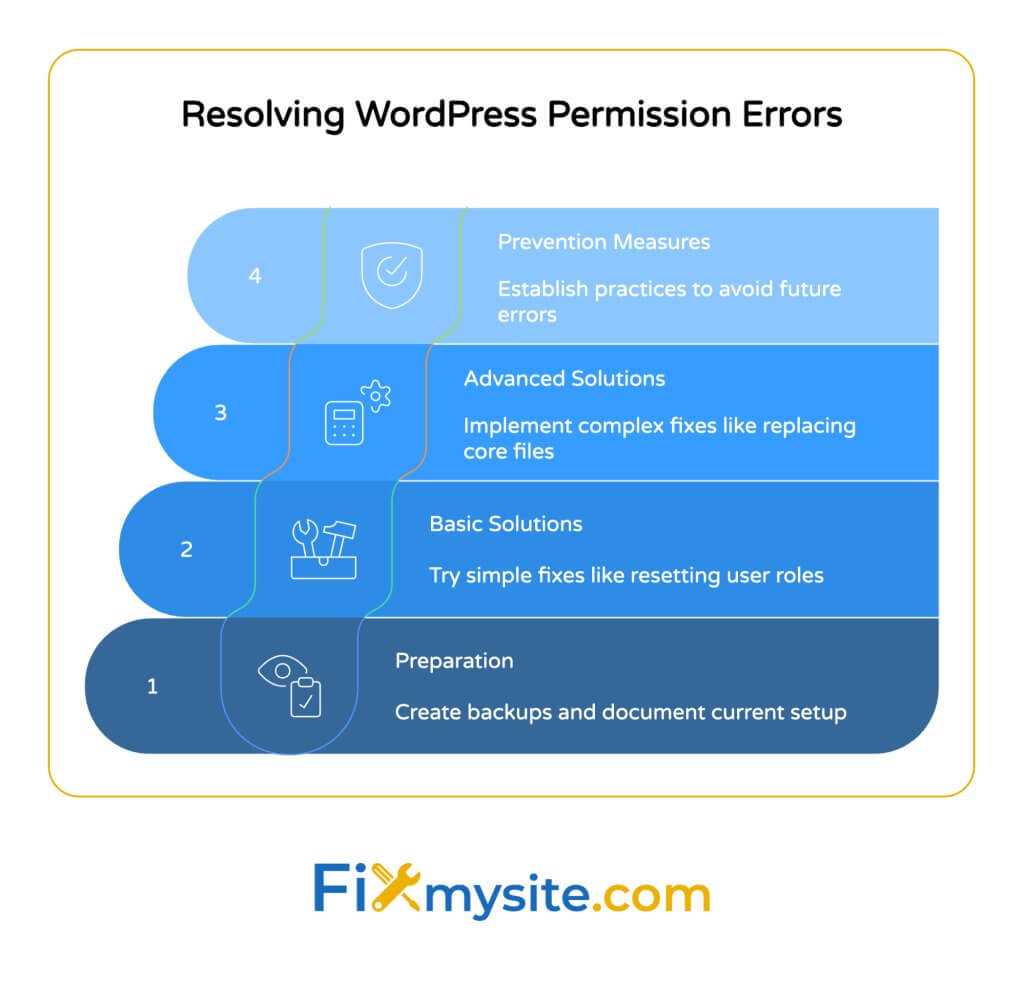
Sebelum membuat perubahan apa pun ke situs WordPress Anda, buat cadangan lengkap. Ini memastikan Anda dapat memulihkan situs Anda jika terjadi kesalahan. Perubahan basis data terutama bisa sulit untuk dibalik tanpa cadangan yang tepat.
- Tindakan pencegahan keselamatan sebelum melanjutkan:
- Buat cadangan lengkap dari situs web Anda (file dan database)
- Perhatikan versi WordPress Anda saat ini dan plugin aktif
- Dokumentasikan setiap perubahan yang Anda lakukan selama pemecahan masalah
- Menginformasikan pengguna situs tentang potensi downtime
| Larutan | Alamat | Kesulitan | Alat yang dibutuhkan |
|---|---|---|---|
| Periksa dan setel ulang peran pengguna | Korupsi Peran Pengguna | Sedang | PHPMyAdmin atau akses database |
| Nonaktifkan plugin | Konflik plugin | Mudah | Akses FTP |
| Memaksa pembaruan lengkap | Pembaruan yang tidak lengkap | Sedang | Akses FTP |
| Reset .htaccess file | Masalah Konfigurasi Server | Mudah | Akses FTP |
Solusi 1: Periksa dan setel ulang peran pengguna Anda
Jika peran pengguna Anda menjadi rusak, Anda dapat memperbaikinya dengan secara langsung mengedit database. Solusi ini menargetkan inti dari banyak masalah izin. Anda akan memerlukan akses database melalui phpMyAdmin atau alat serupa.
Kueri SQL berikut dapat mengatur ulang peran pengguna Anda ke Administrator. Ganti "your_username" dengan nama pengguna WordPress Anda yang sebenarnya sebelum menjalankannya. Perintah ini menambahkan kemampuan administrator ke akun pengguna Anda. (Sumber: Dukungan WordPress.org)
| Perintah SQL untuk mengatur ulang peran pengguna |
|---|
| Perbarui WP_USERMETA SET META_VALUE = 'A: 1: {S: 13: "Administrator"; b: 1;}' di mana user_id = (pilih ID dari wp_users di mana user_login = 'your_username') dan meta_key = 'wp_capability'; |
| Catatan: Jika awalan tabel Anda bukan "WP_", ganti dengan awalan Anda yang sebenarnya |
Setelah menjalankan kueri ini, keluar dari WordPress sepenuhnya. Bersihkan cookie dan cache browser Anda untuk memastikan sesi baru. Kemudian masuk kembali dan periksa apakah Anda dapat mengakses area admin yang sebelumnya menunjukkan kesalahan izin.
Solusi ini bekerja dengan baik untuk instalasi WordPress satu situs. Untuk pengaturan multisite, Anda mungkin memerlukan solusi canggih yang dibahas nanti dalam panduan ini.
Solusi 2: Nonaktifkan plugin untuk menyelesaikan konflik
Konflik plugin adalah penyebab umum kesalahan izin. Cara termudah untuk mengidentifikasi plugin bermasalah adalah dengan menonaktifkan semuanya dan kemudian mengaktifkannya kembali satu per satu. Karena Anda tidak dapat mengakses halaman plugin, Anda harus menggunakan FTP. (Sumber: nexterwp)
Ketika plugin diganti namanya, WordPress tidak dapat menemukannya dan secara otomatis menonaktifkannya. Ini tidak menghapus pengaturan Anda - hanya untuk sementara mematikan plugin. Setelah Anda mengidentifikasi plugin yang bermasalah, Anda dapat memutuskan apakah akan menggantinya atau menghubungi pengembang.
Proses FTP langkah demi langkah untuk penonaktifan plugin:
- Terhubung ke situs web Anda menggunakan klien FTP
- Arahkan ke / WP-Content / Directory
- Ubah nama folder "plugin" menjadi "plugins_old"
- Buat folder kosong baru bernama "Plugins"
- Masuk ke wordpress dan periksa apakah kesalahan diselesaikan
- Jika diselesaikan, pindahkan plugin satu per satu dari "plugins_old" ke "plugin" untuk mengidentifikasi pelakunya
Setelah menonaktifkan semua plugin, cobalah mengakses area admin Anda lagi. Jika Anda bisa masuk, masalahnya pasti terkait plugin. Aktifkan kembali plugin satu per satu, periksa situs Anda setelah setiap aktivasi. Saat kesalahan kembali, Anda telah menemukan plugin yang bermasalah.
Solusi 3: Paksa Pembaruan WordPress Lengkap
Jika pembaruan yang tidak lengkap menyebabkan masalah izin Anda, Anda dapat memaksa WordPress untuk menyelesaikan proses pembaruan. Metode ini menyelesaikan migrasi basis data yang mungkin terhenti. Proses ini melibatkan pemicu rutinitas upgrade bawaan WordPress. (Sumber: Tema RS)
WordPress menyertakan file khusus untuk pembaruan manual. Dengan mengakses file ini secara langsung, Anda sering dapat menyelesaikan proses pembaruan yang terputus. Pendekatan ini sangat efektif setelah pembaruan Core WordPress yang tidak selesai dengan benar.
Untuk memaksa penyelesaian pembaruan, tambahkan file PHP kecil ke direktori WordPress Anda. Kemudian akses melalui browser Anda untuk memicu proses peningkatan. Ingatlah untuk menghapus file ini setelah menggunakannya untuk alasan keamanan.
| Melangkah | Tindakan |
|---|---|
| 1 | Buat file bernama "force-upgrade.php" |
| 2 | Tambahkan kode ini: <? Php define ('wp_auto_update_core', true); membutuhkan_once ('wp-admin/termasuk/upgrade.php'); wp_upgrade (); Echo 'upgrade selesai'; ?> |
| 3 | Unggah ke Direktori Root WordPress Anda melalui FTP |
| 4 | Kunjungi yourdomain.com/force-pupgrade.php di browser Anda |
| 5 | Hapus file setelah melihat "upgrade selesai" |
Setelah menjalankan skrip upgrade, coba masuk lagi. Kesalahan izin harus diselesaikan jika disebabkan oleh pembaruan yang tidak lengkap. Jika Anda masih tidak dapat mengakses area admin Anda, cobalah solusi berikutnya.

Solusi 4: Reset file .htaccess menjadi default
File .htaccess yang rusak dapat menyebabkan berbagai masalah WordPress, termasuk kesalahan izin. Mengatur ulang file ini ke default WordPress sering menyelesaikan masalah akses. File .htaccess mengontrol perilaku server dan penulisan ulang URL. (Sumber: nexterwp)
Saat plugin keamanan memodifikasi .htaccess, kadang -kadang menambahkan aturan yang mengganggu akses admin. Aturan khusus dari alat optimasi kinerja juga dapat menyebabkan konflik. Memulihkan pengaturan WordPress default sering menyelesaikan masalah ini.
Untuk mengatur ulang file .htaccess Anda, Anda akan memerlukan akses FTP ke situs web Anda. Pertama, unduh file yang ada sebagai cadangan. Kemudian ganti dengan versi default baru. WordPress akan secara otomatis meregenerasi file dengan pengaturan yang tepat saat Anda memperbarui permalinks Anda.
| Konten wordpress .htaccess default |
|---|
| # Mulai WordPress <ifmodule mod_rewrite.c> REWRITEEngine OnRewRitEbase /REWRITERULE ^INDEX \ .php $-[l] REWRITECOND %{request_filename}! -Frewritecond %{request_filename}! -Drewritule. /index.php [l] </ifmodule># end WordPress |
Setelah mengatur ulang .htaccess, kunjungi Pengaturan> Permalinks di admin WordPress Anda (jika Anda dapat mengaksesnya) dan klik Simpan Perubahan. Ini meregenerasi file .htaccess yang tepat dengan struktur permalink pilihan Anda. Jika Anda belum dapat mengakses admin, coba solusi lain terlebih dahulu.
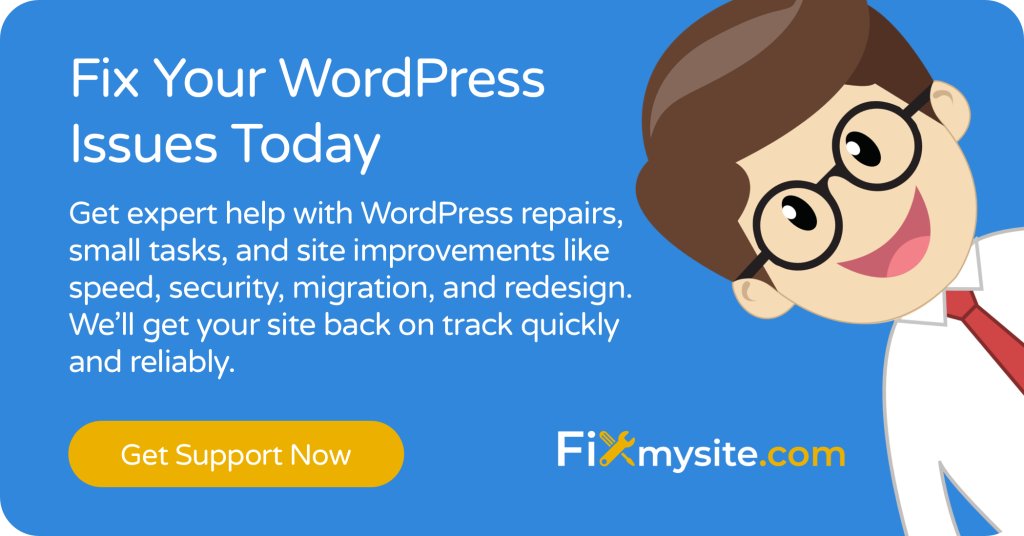
Solusi lanjutan untuk masalah izin yang persisten
Jika solusi standar tidak menyelesaikan kesalahan izin Anda, saatnya untuk pendekatan yang lebih maju. Metode -metode ini membutuhkan keterampilan teknis yang lebih besar dan pemahaman WordPress. Lanjutkan dengan hati -hati dan pastikan Anda memiliki cadangan lengkap sebelum mencoba perbaikan ini.
Solusi lanjutan menargetkan skenario spesifik seperti instalasi multisite atau file inti yang sangat rusak. Mereka melibatkan perubahan yang lebih dalam pada instalasi WordPress Anda. Teknik -teknik ini hanya boleh digunakan ketika metode yang lebih sederhana gagal.
Tukar ulang secara manual admin super untuk instalasi multisite
Instalasi WordPress multisite memiliki struktur izin yang unik. Peran super admin dapat rusak selama pembaruan atau migrasi. Peran khusus ini mengontrol pengaturan jaringan di seluruh jaringan dan dapat diatur ulang melalui pengeditan database langsung. (Sumber: The Plus Addons)
Di WordPress Multisite, hak istimewa admin super disimpan dalam tabel database terpisah. Jika Anda kehilangan akses admin super, Anda harus menambahkan diri Anda kembali ke tabel ini. Proses ini membutuhkan akses basis data melalui phpMyAdmin atau alat serupa.
Langkah -langkah berikut akan mengembalikan status admin super Anda pada jaringan multisite. Ganti ID Pengguna dengan ID Pengguna WordPress Anda yang sebenarnya. Anda dapat menemukan ID pengguna Anda dengan melihat URL halaman profil Anda atau memeriksa tabel WP_USERS.
| Proses Penugasan Penugahan Penugasan Admin Super Multisite |
|---|
| 1. Temukan ID Pengguna Anda di tabel WP_USERS |
| 2. Periksa apakah Anda ada di tabel wp_sitemeta dengan meta_key = 'site_admins' |
| 3. Jika hilang, jalankan SQL ini: Perbarui wp_sitemeta set meta_value = concat (trim (keduanya '"[]' dari meta_value), '," your_username "') di mana meta_key = 'site_admins'; |
| 4. Log Out sepenuhnya dan masuk kembali |
Setelah menjalankan perintah ini, Anda harus memiliki akses admin super dipulihkan. Solusi ini secara khusus membahas masalah izin dalam instalasi multisite. Untuk WordPress satu situs, solusi sebelumnya lebih tepat.
Ganti file Core WordPress
Ketika file inti menjadi rusak, menggantinya dengan versi baru sering memecahkan masalah izin. Metode ini pada dasarnya menginstal ulang WordPress sambil melestarikan konten Anda. Ini sangat berguna setelah pembaruan otomatis yang gagal. (Sumber: BlogVault)
File inti WordPress mencakup semuanya kecuali tema, plugin, dan unggahan Anda. Mengganti file -file ini tidak akan mempengaruhi konten atau pengaturan Anda, yang disimpan dalam database. Pendekatan ini menyegarkan sistem WordPress tanpa pemasangan ulang penuh.
Untuk mengganti file inti, unduh salinan WordPress baru dari WordPress.org. Kemudian gunakan FTP untuk mengunggah file baru, berhati-hatilah agar tidak menimpa folder WP-Content Anda atau file wp-config.php. Ini menjaga tema, plugin, dan konfigurasi situs Anda.
Butuh bantuan WordPress darurat?
Jika Anda masih mengalami masalah izin setelah mencoba solusi ini, para ahli WordPress kami dapat membantu. Kami menawarkan layanan perbaikan WordPress yang cepat dan andal untuk mendapatkan kembali situs Anda secara online hari ini.
Mencegah kesalahan izin WordPress di masa depan
Pencegahan selalu lebih baik daripada Cure. Menerapkan praktik pemeliharaan yang baik dapat membantu Anda menghindari kesalahan izin sepenuhnya. Cek reguler dan prosedur pembaruan yang tepat secara signifikan mengurangi risiko Anda menghadapi masalah ini.
Sebagian besar kesalahan izin dihasilkan dari proses yang terganggu atau kode yang bertentangan. Dengan mengikuti praktik terbaik untuk pemeliharaan WordPress, Anda dapat meminimalkan risiko ini. Mari kita lihat beberapa langkah pencegahan yang dapat Anda terapkan segera.
Pemeliharaan basis data reguler
Basis data yang sehat mencegah banyak masalah WordPress, termasuk kesalahan izin. Menjadwalkan tugas perawatan rutin membuat database Anda berjalan dengan lancar. Para ahli merekomendasikan audit peran triwulanan melalui phpMyadmin untuk menangkap masalah potensial lebih awal. (Sumber: Dukungan WordPress.org)
Tabel basis data dapat terfragmentasi atau rusak seiring waktu. Optimalisasi reguler membersihkan data yang tidak perlu dan memastikan operasi yang efisien. Pemeliharaan ini mencegah kondisi yang menyebabkan kesalahan izin.
Anda dapat menggunakan plugin seperti WP-Optimize atau mengoptimalkan database setelah menghapus revisi untuk pemeliharaan rutin. Alat -alat ini membantu menjaga basis data Anda tetap bersih tanpa memerlukan pengetahuan database teknis. Jadwalkan optimisasi ini selama periode lalu lintas rendah untuk meminimalkan dampak pada pengunjung Anda.
| Tugas pemeliharaan | Frekuensi | Manfaat |
|---|---|---|
| Optimalisasi Basis Data | Bulanan | Meningkatkan kinerja, mencegah korupsi |
| Audit Peran Pengguna | Triwulanan | Mencegah masalah izin, meningkatkan keamanan |
| Ulasan Plugin | Triwulanan | Menghapus plugin yang tidak digunakan, mengurangi konflik |
| Cadangan situs lengkap | Mingguan | Memungkinkan pemulihan cepat dari masalah apa pun |
Pengujian di lingkungan pementasan
Lingkungan pementasan memungkinkan Anda menguji pembaruan dengan aman sebelum menerapkannya ke situs langsung Anda. Pendekatan ini menangkap masalah potensial sebelum mempengaruhi situs produksi Anda. Banyak ahli WordPress merekomendasikan pengujian lingkungan pementasan untuk semua perubahan signifikan. (Sumber: Tema RS)
Situs pementasan adalah salinan identik dari situs web langsung Anda tetapi di lingkungan pengujian pribadi. Anda dapat bereksperimen dengan aman dengan pembaruan, plugin baru, dan perubahan tema. Jika sesuatu rusak, itu hanya memengaruhi situs pementasan, bukan situs web langsung Anda.
Banyak penyedia hosting menawarkan pembuatan situs pementasan satu klik. Jika host Anda tidak menyediakan fitur ini, Anda dapat menggunakan plugin seperti pementasan WP atau duplikator untuk membuat lingkungan pengujian. Selalu uji pembaruan WordPress utama dalam pementasan sebelum menerapkannya ke situs langsung Anda.
- Praktik terbaik keamanan WordPress untuk mencegah masalah izin:
- Gunakan kata sandi yang kuat dan unik untuk semua akun administrator
- Menerapkan otentikasi dua faktor dengan plugin keamanan yang andal
- Pertahankan inti, tema, dan plugin yang diperbarui
- Gunakan plugin tepercaya dari sumber terkemuka
- AUDIT secara teratur akun pengguna dan hapus pengguna admin yang tidak perlu
Kapan Mencari Dukungan WordPress Profesional
Terkadang, masalah izin membutuhkan intervensi profesional. Jika Anda telah mencoba solusi dalam panduan ini tanpa hasil, mungkin sudah waktunya untuk mencari bantuan ahli. Dukungan WordPress profesional dapat menghemat waktu Anda dan mencegah komplikasi lebih lanjut.
Masalah izin yang kompleks sering melibatkan banyak masalah yang saling berhubungan. Profesional WordPress memiliki pengalaman dan alat untuk mendiagnosis situasi kompleks ini. Mereka dapat menerapkan perbaikan yang ditargetkan tanpa mempertaruhkan data situs Anda.
Pertimbangkan mencari bantuan profesional jika:
- Anda telah mencoba beberapa solusi tanpa hasil
- Anda tidak nyaman membuat perubahan database
- Masalah ini mempengaruhi banyak akun pengguna
- Anda mengalami kesalahan WordPress tambahan
- Situs Anda memiliki kode khusus atau integrasi yang kompleks
| Tanda peringatan | Apa artinya | Bantuan profesional yang dibutuhkan? |
|---|---|---|
| Beberapa kesalahan terjadi secara bersamaan | Kemungkinan korupsi database atau masalah sistem utama | Ya - mendesak |
| Kesalahan berlanjut setelah mencoba semua solusi | Penyebab kompleks atau tidak biasa tidak ditanggung oleh perbaikan standar | Ya - Prioritas Tinggi |
| Situs Menampilkan Layar Putih atau Kesalahan Fatal | Kegagalan sistem kritis di luar masalah izin | Ya - darurat |
| Izin bekerja di beberapa daerah tetapi bukan yang lain | Konflik plugin tertentu atau masalah kode khusus | Ya - Prioritas Sedang |
Di fixmysite.com, kami berspesialisasi dalam menyelesaikan kesalahan izin WordPress dan masalah teknis lainnya. Tim kami memiliki pengalaman luas dengan semua jenis konfigurasi WordPress, dari blog sederhana hingga jaringan multisite yang kompleks. Kami menawarkan layanan dukungan WordPress yang cepat dan terjangkau agar situs Anda berfungsi dengan benar lagi.
Bagaimana kami bisa membantu?
Spesialis WordPress kami dapat memperbaiki kesalahan izin Anda dengan cepat, seringkali dalam beberapa jam. Kami juga menawarkan paket perawatan WordPress yang sedang berlangsung yang mencakup pemeliharaan, pemantauan keamanan, dan dukungan darurat untuk mencegah masalah di masa depan.
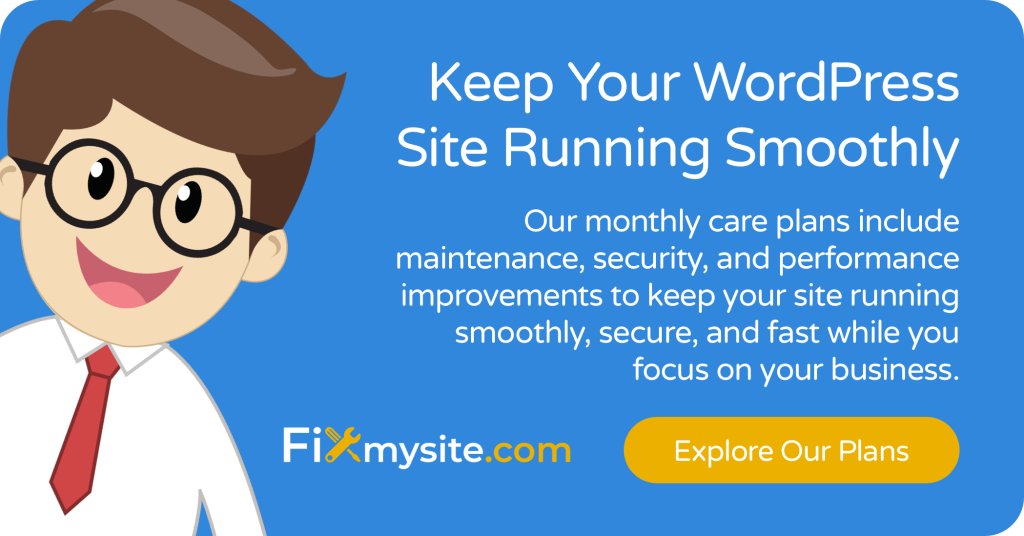
Kesimpulan
"Anda tidak memiliki izin yang cukup untuk mengakses halaman ini" membuat frustrasi tetapi dapat diperbaiki. Dalam panduan ini, kami telah membahas penyebab umum dan memberikan solusi langkah demi langkah untuk setiap skenario. Dari konflik plugin sederhana hingga korupsi basis data yang kompleks, Anda sekarang memiliki alat untuk menyelesaikan masalah ini.
Ingatlah untuk selalu mendukung situs Anda sebelum membuat perubahan. Mulailah dengan solusi paling sederhana terlebih dahulu, kemudian pindah ke teknik yang lebih canggih jika diperlukan. Banyak masalah izin dapat diselesaikan dengan cepat dengan pendekatan yang tepat.
Jika Anda masih mengalami masalah setelah mencoba solusi ini, jangan ragu untuk menjangkau bantuan profesional. Tim kami di FixMySite.com siap membantu dengan perbaikan WordPress yang cepat dan efektif dan pemeliharaan berkelanjutan agar situs Anda tetap berjalan dengan lancar.
